Swayn avulla voit määrittää tason, jolla ajatustyösi tuloksia jaetaan muiden kanssa. Jaa-valikon vaihtoehdot vaihtelevat sen mukaan, minkä tyyppistä tiliä käytät Swayhin kirjautumisessa.
Swayn jakaminen Microsoft-tilistä
Jos olet kirjautunut Swayhin käyttämällä omaa Microsoft-tiliäsi (esimerkiksi Hotmail-, Live.com- tai Outlook.com-sähköpostiosoite), noudata seuraavia ohjeita:
-
Avaa jaettava Sway ja valitse yläreunan siirtymisruudussa Jaa.
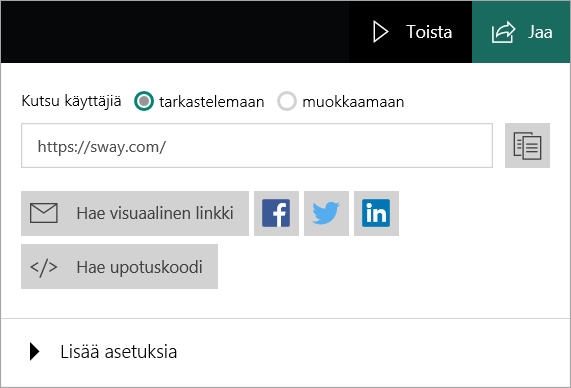
-
Valitse, haluatko kutsua henkilöitä katselemaan vai muokkaamaan. Jos lähetät jollekulle katselulinkin, hän voi vain tarkastella Swayta. Jos lähetät jollekulle muokkauslinkin, hän voi vain tarkastella ja muokata Swayta. Jakamisasetukset vaihtuvat sen mukaan, lähetätkö katselu- vai muokkauslinkin.
-
Valitse näyttöön tulevasta valikosta jokin seuraavista:
-
Voit jakaa Swayn ystävien, perheenjäsentesi ja muiden tuntemiesi kanssa kopioimalla ruudussa näkyvän URL-osoitteen ja liittämällä sen haluamaasi kohtaan (esimerkiksi sähköpostiviestissä). Voit myös jakaa Swayn sosiaalisen median – kuten Facebookin, Twitterin ja LinkedInin – käyttäjien kanssa napsauttamalla jotakin URL-osoitteen alla olevista kuvakkeista. Sway näkyy hakukoneiden (kuten Bingin) hauissa, jos se on linkitetty tai upotettu toisessa julkisessa verkkosivustossa.
-
Jos haluat jakaa Swayn esikatselukuvan ja linkin avulla, valitse Hae visuaalinen linkki. Valitse näkyviin tulevassa ikkunassa Kopioi ja liitä sitten esikatselukuva ja linkki sähköpostiviestiin painamalla CTRL + V.
-
Voit upottaa Swayn omaan verkkosivuun valitsemalla </> Get embed code (Hae upotuskoodi). Kopioi valmiiksi korostettu upotuskoodi näkyviin tulevassa Embed this Sway (Upota tämä Sway) -ikkunassa valitsemalla Kopioi leikepöydälle tai valitsemalla näppäinyhdistelmä Ctrl+V ja liitä se verkkosivusi koodiin painamalla näppäinyhdistelmää CTRL+V. Palaa Swayhin valitsemalla Sulje.
-
Voit poistaa tekijän milloin tahansa käyttämällä Palauta jakamisasetukset -painiketta Lisäasetukset-kohdasta, mikä muuttaa Swayn URL-osoitteen pysyvästi niin, että kaikkien käyttäjien tarkastelu- ja muokkausoikeudet poistuvat. Jos haluat jakaa Swayn jakamisasetusten palauttamisen jälkeen, lähetä uusi jakamislinkki.
Swayn jakaminen organisaatiotilistä
Jos kirjauduit Swayhin yrityksesi tai oppilaitoksesi organisaatiotilin sähköpostiosoitteella, Swayssa on käytettävissä kolme käyttöoikeustasoa: Tietyt henkilöt tai ryhmät, Linkin saaneet organisaation käyttäjät ja Kaikki linkin saaneet. Linkin saaneet organisaation käyttäjät -suojausasetus on valittuna oletusarvoisesti. Kukaan ei voi löytää Swayta, jos et ole lähettänyt sen linkkiä, mutta nämä eri käyttöoikeustasot tekevät Swaysta entistä turvallisemman, jos se sisältää luottamuksellisia tietoja.
-
Tietyt henkilöt tai ryhmät – vain ne organisaation tai oppilaitoksen henkilöt tai ryhmät, joille olet antanut erikseen luvan, voivat tarkastella tai muokata Swayta. Kun lähetät katselu- tai muokkauslinkin tietyille henkilöille tai ryhmille, heidän on kirjauduttava, jotta he voivat nähdä Swayn. Tämä on turvallisin asetus, jota kannattaa käyttää, kun tiedot ovat luottamuksellisia eikä niitä haluta jakaa julkisesti.
-
Linkin saaneet organisaation käyttäjät – vain työpaikan tai oppilaitoksen käyttäjät voivat tarkastella tai muokata Swayta. Kun lähetät katselu- tai muokkauslinkin organisaation käyttäjille, heidän on kirjauduttava, jotta he voivat nähdä Swayn. Käytä tätä asetusta, kun tiedot ovat luottamuksellisia, ja vain organisaation käyttäjien tulisi nähdä ne.
-
Kaikki linkin saaneet – vain Swayn linkin saaneet henkilöt voivat tarkastella tai muokata sitä. Käyttäjien on kirjauduttava sisään vain, jos he ovat saaneet muokkauslinkin. Jos Sway ei sisällä mitään luottamuksellista, voit käyttää tätä suojausasetusta. Kun tämä asetus on valittuna, näet lisää jakamisasetuksia.
Swayn jakaminen asetuksella Organisaation käyttäjät, joilla on linkki tai Kaikki, joilla on linkki
-
Avaa jaettava Sway ja valitse yläreunan siirtymisruudussa Jaa.
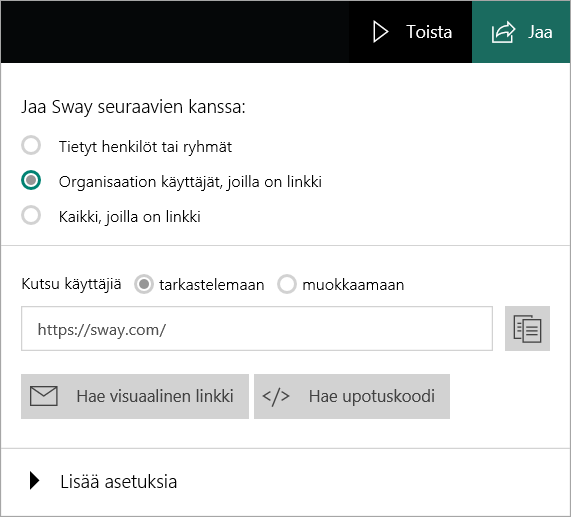
-
Valitse, haluatko kutsua henkilöitä katselemaan vai muokkaamaan. Jos lähetät jollekulle katselulinkin, hän voi vain tarkastella Swayta. Jos lähetät jollekulle muokkauslinkin, hän voi vain tarkastella ja muokata Swayta. Jakamisasetukset vaihtuvat sen mukaan, lähetätkö katselu- vai muokkauslinkin.
-
Valitse näyttöön tulevasta valikosta jokin seuraavista:
-
Jos haluat jakaa linkin käyttäjälle, valitse Kopioi linkki -painike URL-osoitteen viereisestä ruudusta, joka on Kutsu käyttäjiä tarkastelemaan tai muokkaamaan -valintapainikkeiden alla.
-
Voit jakaa Swayn upottamalla sen verkkosivuun yrityksen tai koulun intranetissä valitsemalla </> Get embed code (Hae upotuskoodi). Kopioi valmiiksi korostettu upotuskoodi näkyviin tulevassa Embed this Sway (Upota tämä Sway) -ikkunassa valitsemalla Kopioi leikepöydälle tai valitsemalla näppäinyhdistelmä Ctrl+C ja liitä se verkkosivusi koodiin painamalla näppäinyhdistelmää Ctrl+V. Palaa Swayhin valitsemalla Sulje.
-
Swayn jakaminen asetuksella Tietyt henkilöt tai ryhmät
-
Avaa jaettava Sway ja valitse yläreunan siirtymisruudussa Jaa.
-
Valitse näyttöön tulevasta valikosta Tietyt henkilöt tai ryhmät ja valitse, haluatko kutsua käyttäjiä tarkastelemaan vai muokkaamaan. Valikko muuttuu, jolloin voit määrittää, ketkä käyttäjät voivat tarkastella tai muokata Swayta.
-
Ala kirjoittaa ruutuun organisaatiosi henkilön tai ryhmän nimeä tai sähköpostiosoitetta. Kun kirjoitat, näkyviin tulee ehdotuksia, joista voit valita lisättäväksi haluamasi henkilön tai ryhmän. Kun olet lisännyt kaikki käyttäjät, joille haluat antaa Swayn katselu- ja muokkausoikeudet, valitse Kutsu-painike.
-
Lähetä kutsutuille henkilöille linkki Swayhin.
Huomaa, että kutsutut tekijät eivät voi muuttaa Swayn jakotasoa; vain sinä omistajana voit tehdä sen. Voit hallita Tekijöiden ja Katselijoiden luetteloa valitsemalla kunkin henkilön profiilikuvan. Näin voit muuttaa TekijänKatselijaksi, KatselijanTekijäksi tai Poistaa henkilön kokonaan. Voit poistaa tekijän milloin tahansa käyttämällä Palauta jakamisasetukset -painiketta, joka muuttaa Swayn URL-osoitteen pysyvästi.










